前言
最近 DeepSeek 非常火爆,和 22 年 ChatGPT 横空出世一样,官方的服务器动不动就会“服务器繁忙,请稍后再试”。但和 ChatGPT 不同的是,DeepSeek 的官方 API 价格便宜,并且开源模型权重,允许用户利用模型输出、通过模型蒸馏等方式训练其他模型。
这也就意味着在官方网站或者 API 繁忙时,我们还可以使用第三方的 API,甚至是本地运行蒸馏后的模型来运行 DeepSeek R1。
对于习惯使用 API 的用户,最近 DeepSeek 官方暂停了 API 服务的充值,大家可以先选择第三方的 API 使用,目前像是 NVIDIA 、腾讯云这些大厂都有限时的免费 API 可以使用,不用充值,用来简单体验下也够用了。
这次我们先来尝试一下本地部署蒸馏后的模型。
本地部署 DeepSeek R1 折腾为主,普通家用显卡部署的 7B/8B、14B 基本不可用,即便高端显卡部署的 32B 和 70B 勉强能用,和官方的 671B 模型相比也有非常大的差距。
配置要求
配置要求来源于网络,仅供参考
1.5B:CPU最低4核,内存8GB+,若GPU加速可选4GB+显存,适合低资源设备部署等场景。
7B:CPU 8核以上,内存16GB+,硬盘8GB+,显卡推荐8GB+显存,可用于本地开发测试等场景。
8B:硬件需求与7B相近略高,适合需更高精度的轻量级任务。
14B:CPU 12核以上,内存32GB+,硬盘15GB+,显卡16GB+显存,可用于企业级复杂任务等场景。
32B:CPU 16核以上,内存64GB+,硬盘30GB+,显卡24GB+显存,适合高精度专业领域任务等场景。
70B:CPU 32核以上,内存128GB+,硬盘70GB+,显卡需多卡并行,适合科研机构等进行高复杂度生成任务等场景。
P106-100 只有 6G 显存,最多只能运行 7B/8B 的模型,再往上的模型显存就不够用了。
部署
推荐使用 Ollama 部署 DeepSeek,可以一行命令直接部署完成,首先前往官网下载 Ollama
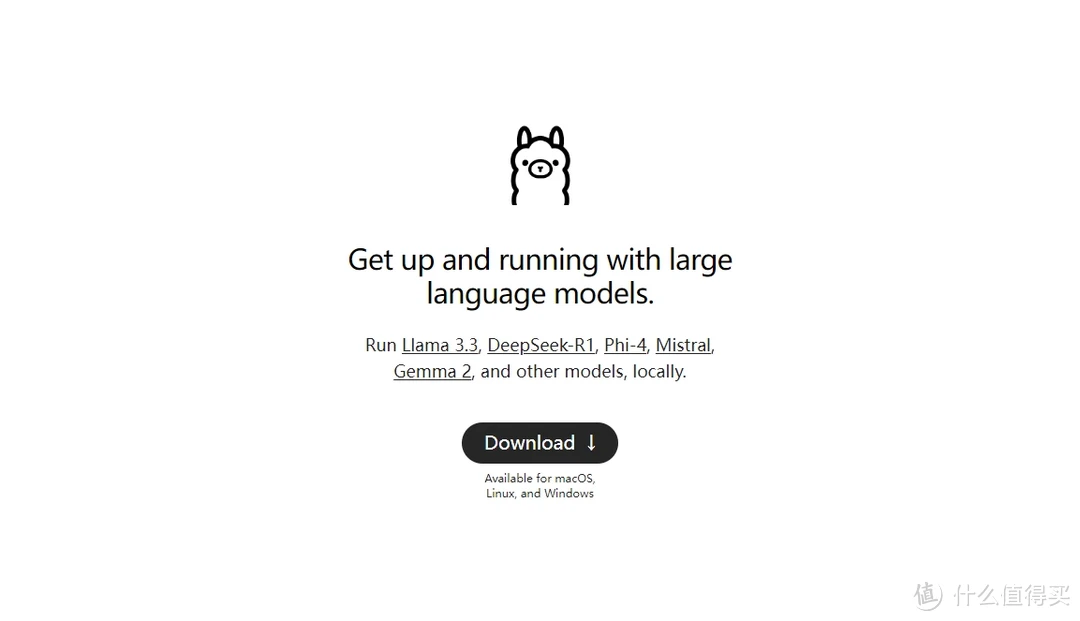 Ollama 官网
Ollama 官网点击 Download 后,选择系统下载相应版本的 Ollama
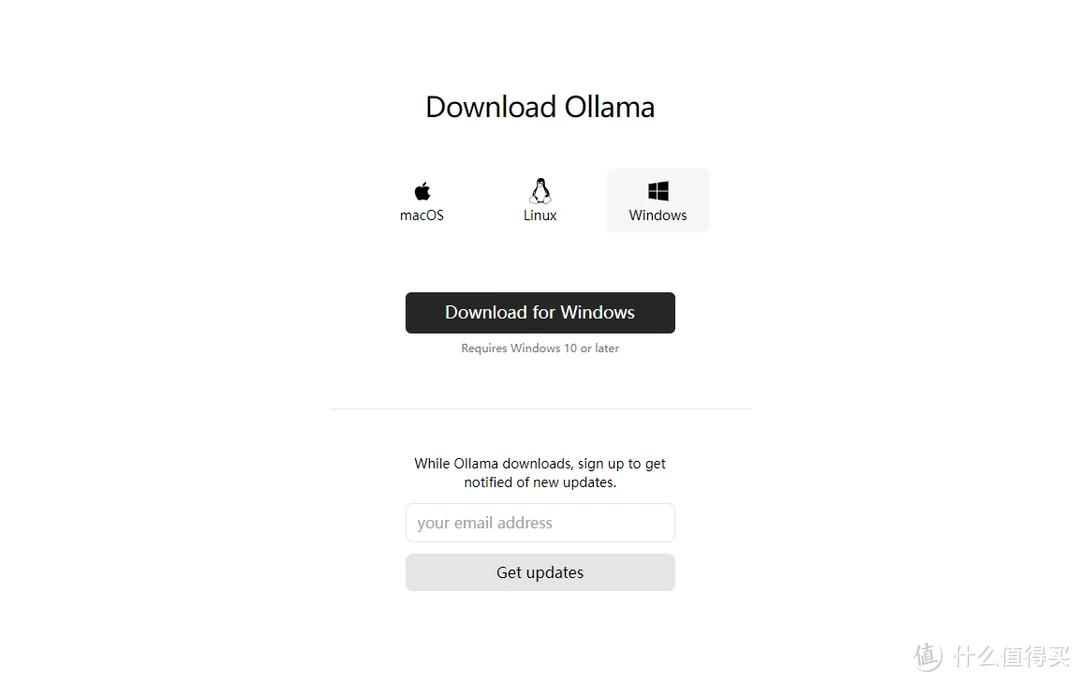 下载对应版本
下载对应版本安装流程很简单,直接点击 Install 就会自动安装
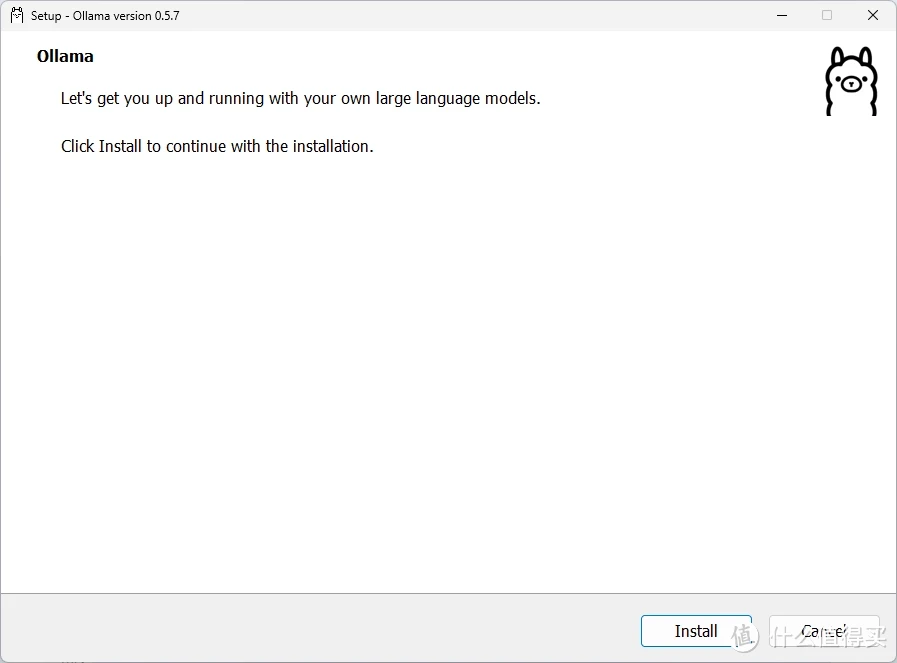 安装流程
安装流程Ollama 安装完成后,打开命令行,先运行 ollama -v 查看版本号,确认 Ollama 是否安装成功,然后就可以直接运行以下命令下载 DeepSeek R1 的模型,冒号后面的具体模型根据自己硬件调整,可以参考上面的配置要求
ollama run deepseek-r1:8b
 下载 DeepSeek
下载 DeepSeek效果展示
可以看到 8B 的效果一言难尽,14B 相比 8B 效果要好一些,但总的来说都不太好用。
8B
 8B
8B14B
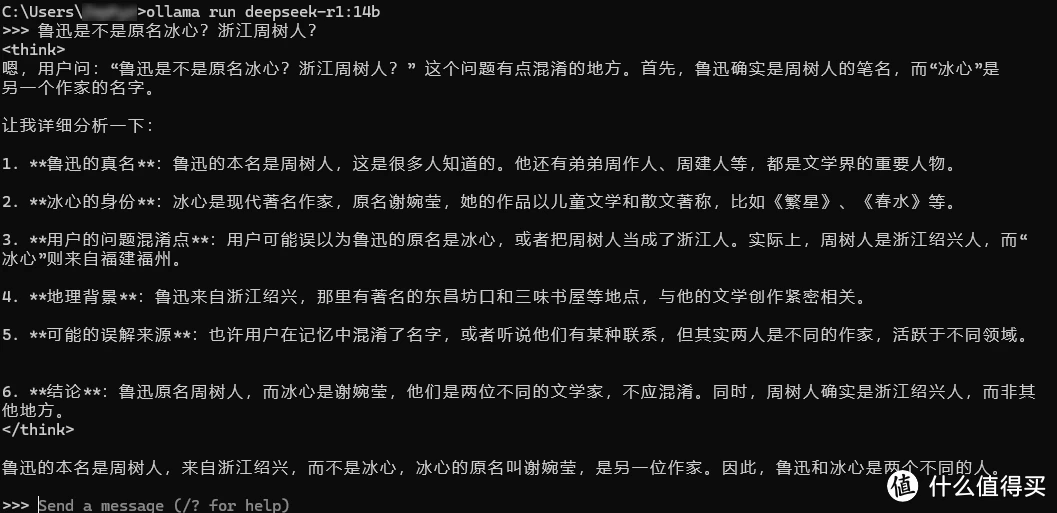 14B
14BGPT-4o
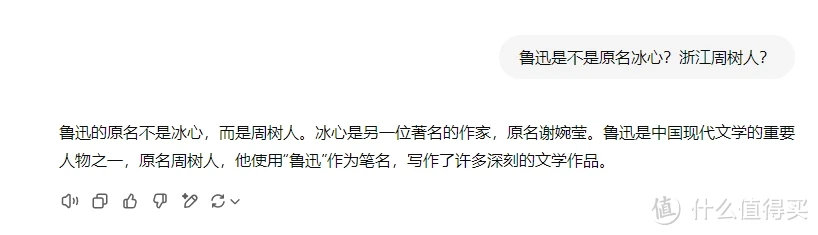 GPT-4o
GPT-4o显存占用
6G 显存运行 7B/8B 模型勉勉强强够用,生成的速度也比较快,而运行的 14B 的话就有些力不从心了,有一大半都要依靠内存,生成速度比较慢。
7B / 8B
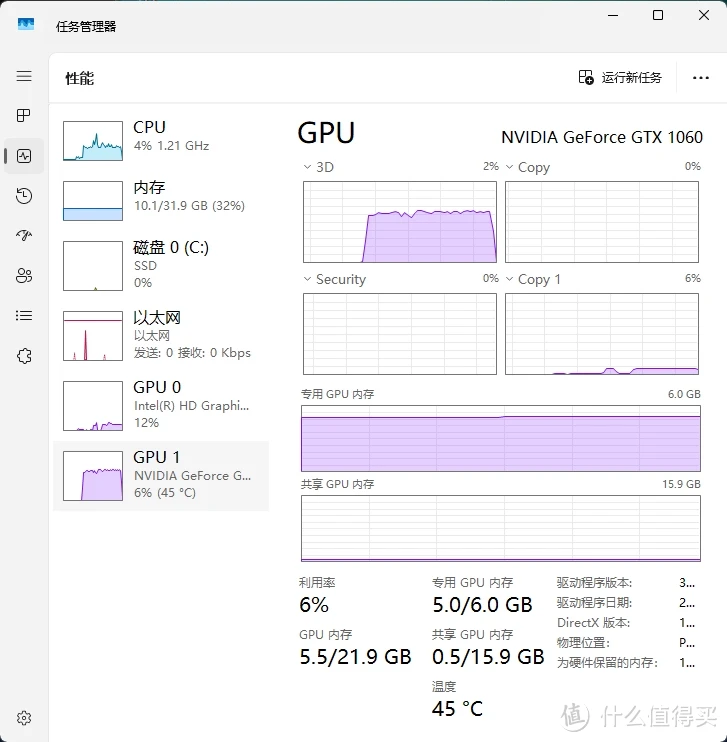 7B/8B
7B/8B14B
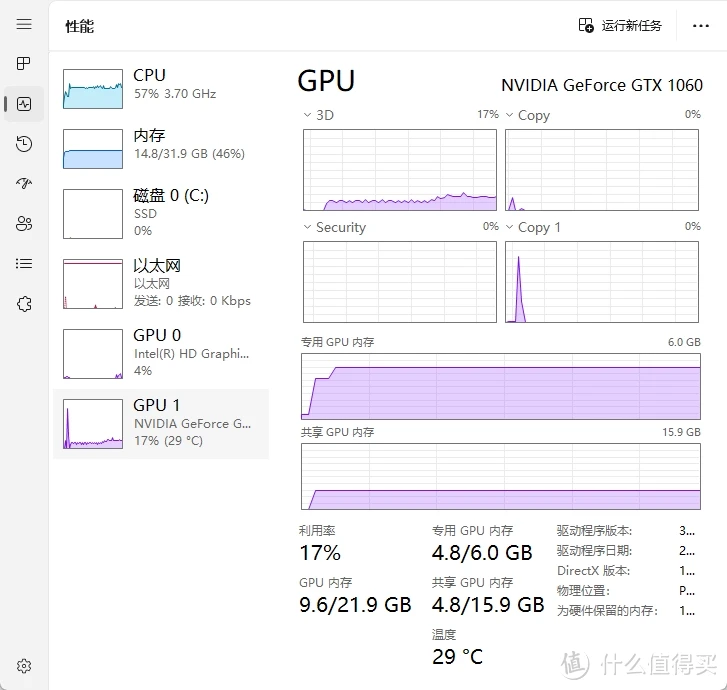 14B
14B删除模型
网上的很多教程都是“只管生不管养”的,教完安装不教怎么卸载的,第一次接触 Ollama 的安装几个模型之后不知不觉硬盘空间就没有了。
Ollama 可以通过 ollama list 查看安装的所有模型,再通过 ollama rm 删除。
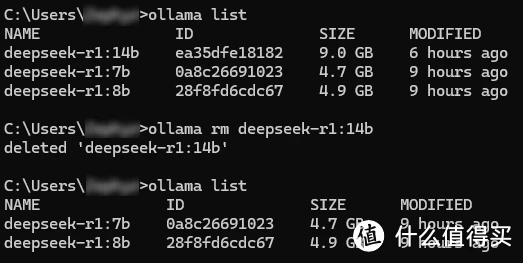 删除模型
删除模型总结
总的来说,本地部署 DeepSeek 还是体验折腾为主,真正使用还是要用官网的版本或者调用 API 使用。况且现在都是在命令行中直接使用 DeepSeek,体验就更差了,下一期分享如何使用 WebUI 和客户端调用 DeepSeek 的 API,感兴趣的可以持续关注!
作者声明本文无利益相关,欢迎值友理性交流,和谐讨论~
本文来自:什么值得买

